„Desktop“ grupės „Mac“ naudoja tai, ką tvoros daro kompiuteriams. Jis leidžia jums sukurti darbalaukyje plyteles (dar žinomas kaip grupės), kad būtų išsaugota kitaip išsklaidyta grupė failų ir aplankų.
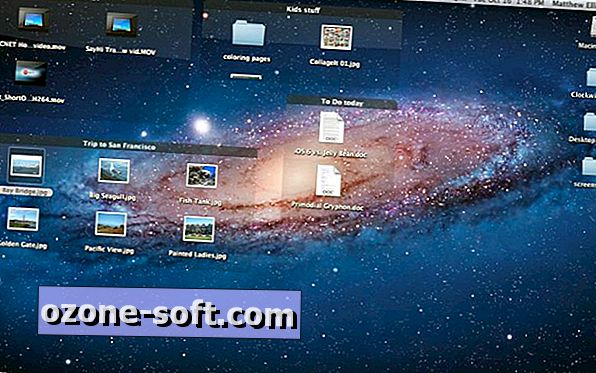
„Mac App Store“ rasite dvi „Desktop“ grupių versijas. Nemokamos darbalaukio grupės Lite leidžia sukurti iki penkių grupių; pilna versija ($ 5, 99) leidžia jums sukurti tiek grupių, kiek norite, ir suteikia papildomas peržiūros parinktis (pvz., sąrašą be numatytojo miniatiūros rodinio).
Norėdami pradėti, paleiskite programą pirmą kartą, spustelėkite mygtuką Pradėti, o programa darbalaukyje paprašys sukurti naują aplanką, kurį ji naudoja failams išsaugoti jūsų grupėse. Jei norite sukurti naują grupę, viršutiniame meniu pasirinkite Grupė ir spustelėkite Naujas grupė.
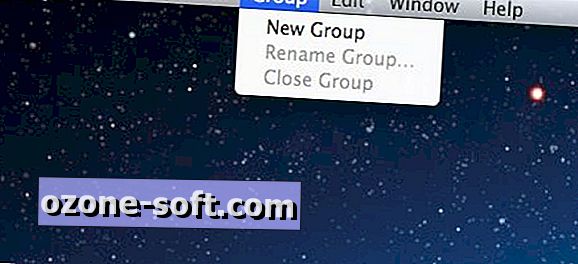
Jūsų darbalaukyje bus patalpinta nauja grupė, kurią galite nuvilkti į bet kurią vietą. Jei norite perkelti esamą grupę, patraukite viršutinę grupės juostą ir vilkite ją į naują vietą. Aš atsitiktinai sukūriau grupę darbalaukio viršuje, o viršutinė juosta paslėpta po mano darbalaukio meniu juosta. Aš negalėjau patraukti grupės juostos, kad ją nustumčiau, todėl teko uždaryti ir atidaryti naują grupę. Be to, prieš uždarant grupę turite ištuštinti grupę.
Galite tiesiog perkelti failus ir aplankus į grupes ir iš jų, arba iš vienos grupės į kitą. Tačiau viena grupė, kurią sukūriau, atsisakė leisti failus ar aplankus nuvilkti į darbalaukį. Aš negalėjau išsiaiškinti, kaip jį ištuštinti, kad jį ištrintumėte, kol atradau, kad galėčiau nuvilkti failus ir aplankus į kitą grupę, o tada grįžti į darbalaukį. uždarykite grupę.
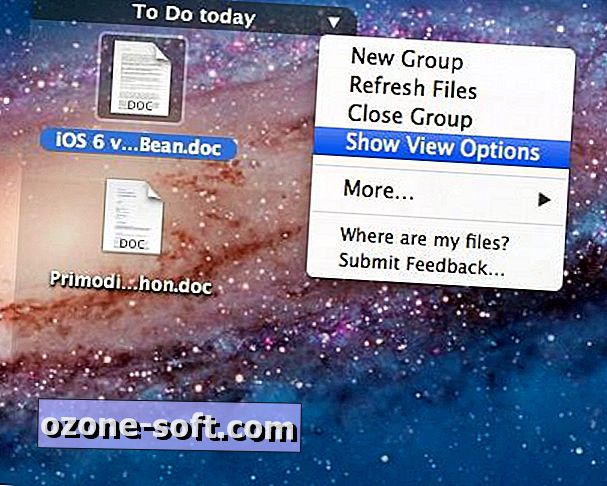
Jei norite uždaryti (skaityti: ištrinti) grupę, nukreipti virš grupės, spustelėkite viršutiniame dešiniajame kampe esantį trikampio mygtuką ir pasirinkite Uždaryti grupę. Tame pačiame meniu taip pat galite pasirinkti Rodyti rodymo parinktis, leidžiančias koreguoti grupės piktogramos dydį ir tinklo tarpą.
Grupės taip pat gali būti keičiamos, ir jos taip pat gali būti surenkamos, o tai leidžia jums įterpti didelę failų ir aplankų grupę į plyteles, be to, nereikės užimti didžiulio skaičiaus nekilnojamojo turto. Jei norite pakeisti grupės dydį, nukreipkite žymeklį ant krašto ar kampo ir vilkite. Pažymėkite grupę failą ar aplanką ir paspauskite tarpo klavišą arba komandą-Y ir gausite greitą vaizdą.
Jei darbastalio grupės skamba kaip per daug darbo, tiesiog nuleiskite šešėlį.
(Via AddictiveTips)













Palikite Komentarą